在Word里怎么拆字的笔画 Word汉字笔画拆解教程
更新日期:2022-11-08 17:11:15来源:互联网
在Word里怎么拆字的笔画,打开word文档,点击开始,选择word选项,点击自定义选项,添加分解图片,然后插入艺术字,然后剪切艺术字,点击选择性粘贴,选择图片,将图片分解即可。小伙伴想知道在Word里怎么拆字的笔画,下面小编给大家带来了Word汉字笔画拆解教程。
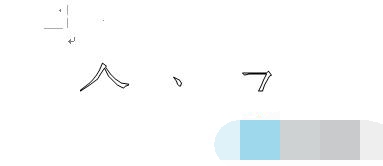
Word汉字笔画拆解教程
1、首先打开word(这里以word2007为例),单击“开始菜单”按钮。
2、在弹出的对话框里选择“word选项”。
3、然后找到自定义选项。
4、然后在左边的下拉列表框里面选择所有命令!
5、找到“分解图片”!
6、然后添加到右边点击确定。
7、然后在插入文字。(选择艺术字体)
8、输入文字。
9、点击确定之后把文字先剪切!
10、然后在左上角选择粘贴-选择性粘贴!
11、然后在选择图片。(windous 图元文件)
12、然后在点击最上面的分解图片!
13、然后在拖动分解后的图片。这样就完成啦!
猜你喜欢的教程
深山红叶U盘工具
深山红叶WinPE
常见问题
- todesk远程开机怎么设置 todesk远程开机教程
- 应用程序无法正常启动0x0000142怎么办 0x0000142错误代码解决办法
- 网速怎么看快慢k/s,b/s是什么意思 网速怎么看快慢k/s,b/s哪个快
- 笔记本声卡驱动怎么更新 笔记本声卡驱动更新方法
- 无法创建目录或文件怎么解决 无法创建目录或文件解决办法
- 8g内存虚拟内存怎么设置最好 8g内存最佳设置虚拟内存
- 初始化电脑时出现问题怎么办 初始化电脑时出现问题解决方法
- 电脑桌面偶尔自动刷新怎么回事 电脑桌面偶尔自动刷新解决方法
- 8g的虚拟内存设置多少 8g的虚拟内存最佳设置方法
- word背景图片大小不合适怎么调整 word背景图片大小不合适调整方法
-
2 HF高级客户端
-
3 114啦浏览器
-
9 工资管理系统
-
10 360驱动大师网卡版

